Gładzik na Macbookach jest naprawdę świetny. Trudno byłoby znaleźć gładzik tak dobry w modelach komputerów PC, ale Apple ma także świetną mysz, z której wiele osób lubi korzystać, nawet jeśli ma Macbooka. Macbooki nie są ograniczone do pracy tylko za pomocą własnej myszy Apple. Możesz podłączyć do niej dowolną mysz, jeśli wolisz inną markę i model. Zwykle po podłączeniu myszy do komputera Macbook gładzik nadal działa. Jeśli jest to problem, możesz wyłączyć gładzik, gdy mysz jest podłączona.
Wyłącz gładzik, gdy używasz myszy
Nie znajdziesz tego ustawienia w preferencjach myszy lub gładzika. Zamiast tego musisz przejść do preferencji dostępności w aplikacji Preferencje systemowe.

W obszarze Dostępność przewiń kolumnępo lewej i poszukaj Myszy i gładzika. Wybierz tę opcję, a po prawej stronie pojawi się opcja „Ignoruj wbudowany gładzik, gdy obecna jest mysz lub gładzik bezprzewodowy”. Włącz tę funkcję, a po podłączeniu myszy lub zewnętrznego gładzika wbudowany gładzik na komputerze Macbook nie będzie działać.
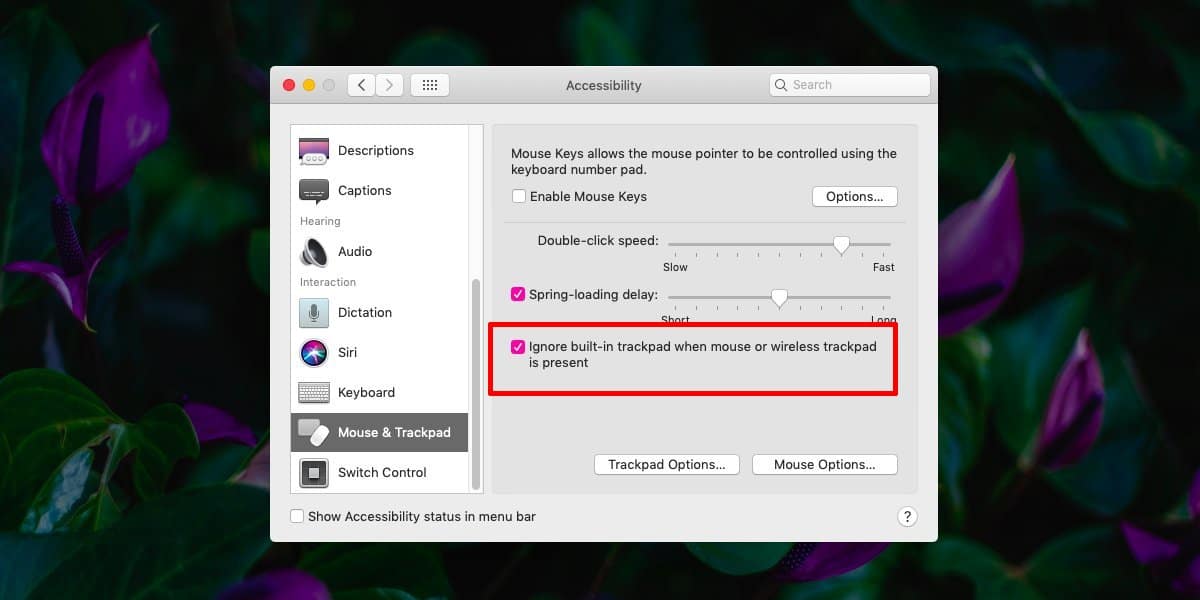
Działa to, jeśli używasz myszy bezprzewodowej, takiej jakmysz Apple lub używasz takiej, która wymaga podłączenia jej za pomocą klucza sprzętowego. Taka mysz jest zwykle używana w systemach Windows, ale to nie znaczy, że nie będzie działać z komputerem Macbook.
Za każdym razem, gdy odłączysz mysz, niezależnie od tego, czy to jestpo odłączeniu klucza lub odłączeniu lub sparowaniu go gładzik automatycznie zacznie ponownie działać. To ustawienie, choć ma na celu ułatwienie dostępu, jest przydatne, jeśli często przypadkowo wypadasz gładzik na Macbooku, gdy nie zamierzasz go używać.
Klawiatura
To ustawienie nie dotyczy klawiatury inic takiego nie istnieje, jeśli używasz zewnętrznej klawiatury z komputerem Macbook. Możesz dowolnie łączyć klawiaturę Apple z komputerem Macbook, ale klawiatura na nim będzie nadal działać.
Jeśli potrzebujesz czegoś podobnego do klawiatury,wypróbuj aplikację Karabiner. Jest to trochę skomplikowane, ale ma to związek z faktem, że robi to dużo, ale jeśli poświęcisz trochę czasu na przeczytanie dokumentacji aplikacji, przekonasz się, że możesz go użyć do wyłączenia klawiatury wewnętrznej, gdy zewnętrzna jest podłączona do twój Macbook. Wystarczy podłączyć zewnętrzną klawiaturę, której chcesz użyć, uruchomić aplikację i przejść do karty Urządzenia. Tam wybierz urządzenie, które chcesz odłączyć, gdy drugie jest podłączone.
Istnieje podobne ustawienie w systemie Windows 10, jeśli jest to potrzebne.













Komentarze